V dnešním příspěvku si ukážeme, jak lze rychle vytvářet základní sestavy přímo v prostředí Microsoft CRM pomocí integrovaného Průvodce sestavou.
Sestavy v Microsoft CRM slouží k mnoha různým účelům. Představují neuvěřitelně silný nástroj, pomocí kterého můžeme získat pohled na obchodní ukazatele, adresy, žebříčky zákazníků, informace o výkonnosti kampaní, dále také informace o vašich aktivitách spojených se zákazníky, efektivitě, vlastních zaměstnancích, produktech a mnoha dalších. Vygenerovanou sestavu lze okamžitě vytisknout anebo exportovat do řady formátů (XML, .xls, .csv, .pdf a další).
Microsoft CRM obsahuje několik desítek standardních sestav, které je možné začít okamžitě užívat. Vytvoření dalších sestav je ale přesto jedním z nejčastějších požadavků zákazníků na dodavatele CRM řešení. Sestavy na míru, vytvořené podle specifik daného podnikání, umožňují naplno využívat všech dat ukládaných do CRM. Tyto sestavy jsou zpravidla vytvářeny specialisty pomocí nástroje Microsoft Visual Studio a mají pak téměř neomezené možnosti, co se týká nejen obsahu, ale i vzhledu. Mohou být tedy i rychle tištěny jako působivé dokumenty předávané zákazníkům, partnerům a dalším.
Pokud se však, zpravidla pro interní potřeby, spokojíme s přednastaveným vzhledem a jednoduššími datovými dotazy, můžeme vytvářet sestavy i bez zvláštních znalostí a nástrojů.
Následující obrázek ukazuje, jak vůbec může taková sestava vypadat, jaká data obsahovat a jak si představit její základní vzhled:
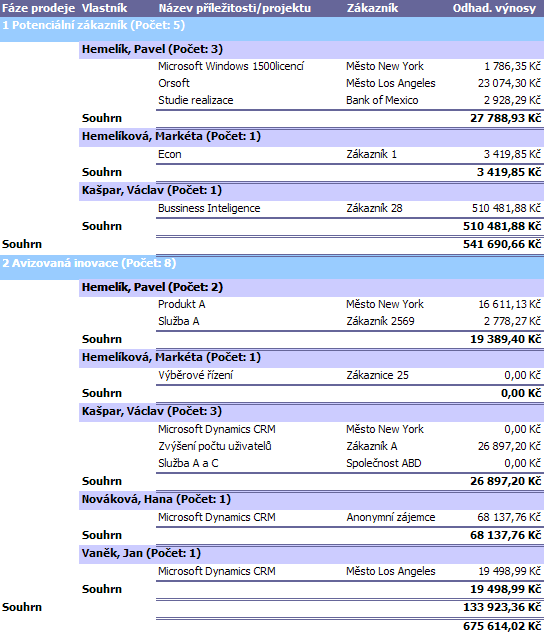
Rozhodli jsme se v tomto článku upozornit spíše na klíčové body a možnosti při vytváření takovýchto sestav, než na popis postupu jejich vytváření „krok po kroku“.
Na další ukázce uvidíte předcházející obrázek doplněný o popisy, co je vlastně možné pomocí průvodce měnit a co ne:
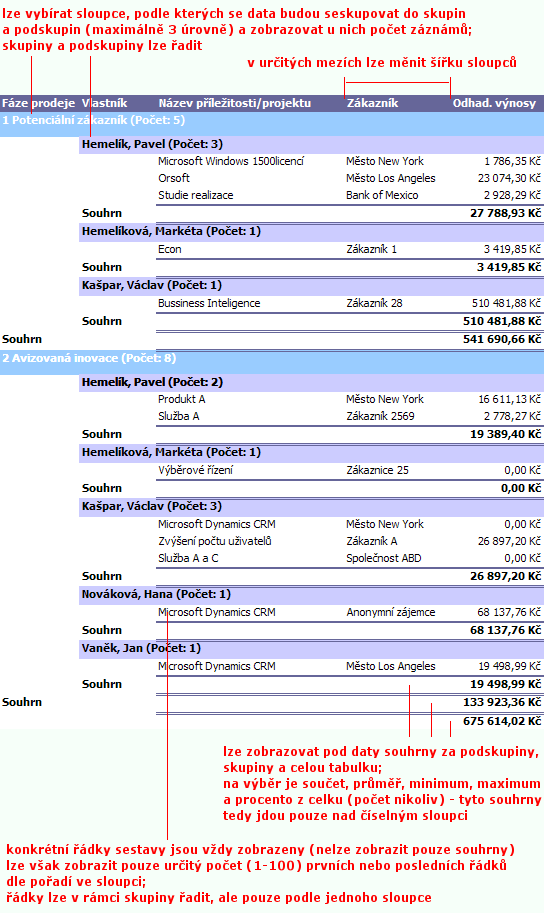
Nyní se již pojďme podívat, jak se k takovémuto výsledku dopracovat:
- Sestavy nalezneme v Úkolech na Pracovní ploše, poklikáním otevřeme „výsledky“ sestavy, pro úpravu je potřeba použít tlačítko na horní liště. Zde je pouze několik informací, sestavu můžeme upravit/vytvořit tlačítkem Průvodce sestavou.
- V druhém okně vybereme typ výchozí entity, kterou má sestava zobrazovat (např. příležitost, aktivita, nabídka). V sestavě lze pak použít i pole z entit, se kterými je výchozí entita přímo propojená. Pokud je entita nadřazená jiné entitě, lze i tuto entitu vybrat jako Související typ záznamu, a poté vybírat i pole z entit propojené s touto entitou – tj. v některých případech lze vybrat pole až ze třetí entity jinak pouze z druhé.
- Ve třetím okně nastavíme defaultní podobu filtrů (pro záznamy, které sestava zobrazí). Filtr s tímto nastavením se zobrazuje před každým spuštěním sestavy pro možnost výběru dat.
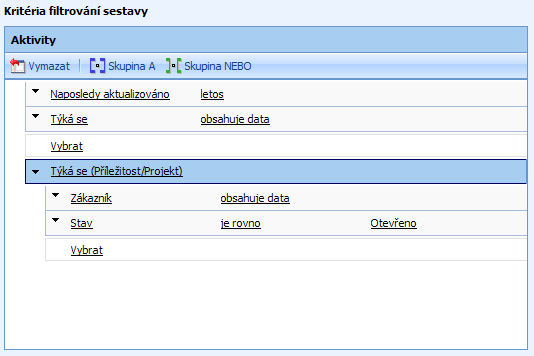
- Nejdůležitější nastavení se provádí v okně Rozložení polí. Horní tři políčka určují skupiny a podskupiny, do kterých budou záznamy seskupovány (na obrázku Fáze prodeje a zákazník). V rámečku pod nimi se nastaví zobrazované sloupce (Název, Zákazník, Výnosy). U číselných sloupců lze nastavit souhrny. Mnoho dalších možností zde není, práce tu je poměrně intuitivní.
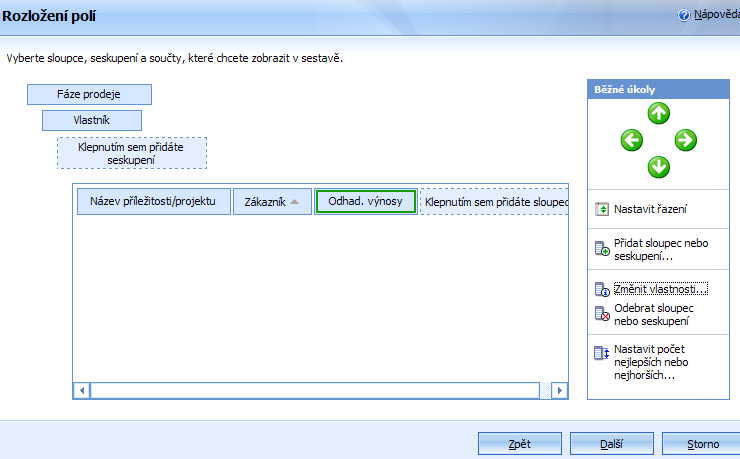
- Pokud jste do některého sloupce přidali souhrn, lze tabulku doplnit i o graf. Graf může být na první stránce před tabulkami (možnost 1) anebo bude zobrazen pouze samotný graf a teprve kliknutím na jednotlivé sloupce nebo výseče se zobrazí tabulka s daty vztahujícími se pouze k vybrané části grafu (možnost 2). U grafu pak lze nastavit několik málo položek (typ grafu, popisky, sloupec, který má být zobrazován v grafu).
Nakonec jsem připravil ukázky, jaké grafy lze očekávat (včetně nepříliš vhodně využitého spojnicového grafu):
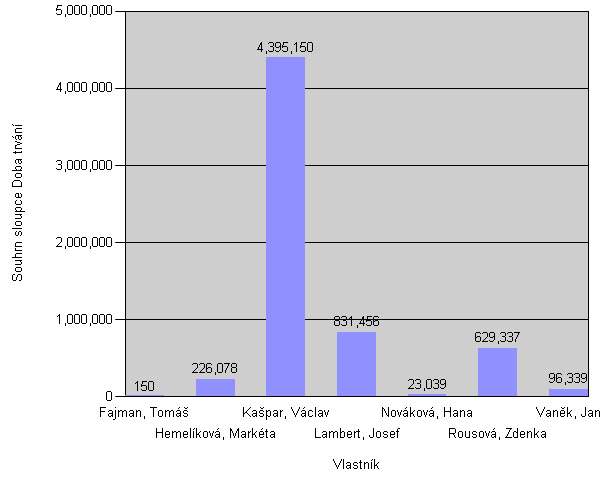
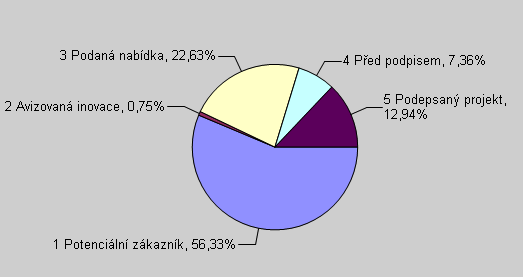
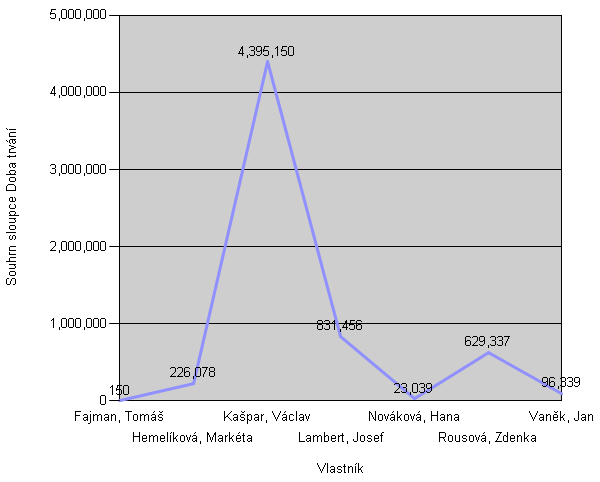
Za nevýhodu, mimo již zmiňovaných omezených možností, považuji též nutnost při každé změně procházet znovu všechna okna průvodce. Jednoznačnou výhodou ale je možnost vytvoření jednoduchého reportu bez potřeby programátora a administrátorských práv, třeba i na hostovaném CRM. Následně lze sestavy upravit např. v Excelu.
Zdroje informací:
publikace Váš pracovní den s Microsoft Dynamics CRM